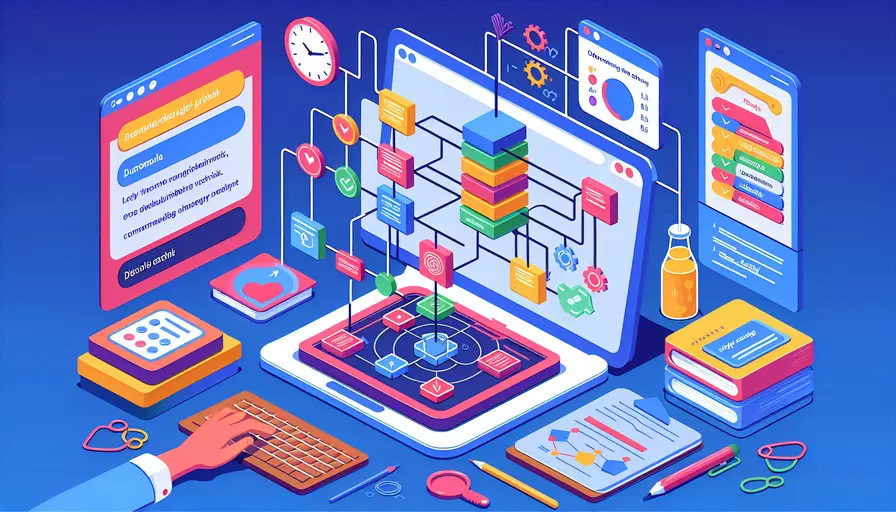
在Vue中自动取消checkbox的方式有多种,以下是常见的几种方法:1、使用绑定数据的变化、2、使用事件监听器、3、使用计算属性。通过这些方法,可以实现根据特定条件自动取消checkbox的选择。
一、使用绑定数据的变化
这种方法是利用Vue的数据绑定机制,通过修改绑定的数据来自动取消checkbox的选择状态。
<template>
<div>
<input type="checkbox" v-model="isChecked" />
<button @click="uncheck">取消选中</button>
</div>
</template>
<script>
export default {
data() {
return {
isChecked: true,
};
},
methods: {
uncheck() {
this.isChecked = false;
},
},
};
</script>
在上述代码中,checkbox的选中状态是由isChecked变量控制的。当点击按钮时,uncheck方法会将isChecked设置为false,从而自动取消checkbox的选择状态。
二、使用事件监听器
可以通过事件监听器来监控checkbox的状态,并根据特定条件触发取消选中操作。
<template>
<div>
<input type="checkbox" v-model="isChecked" @change="handleChange" />
</div>
</template>
<script>
export default {
data() {
return {
isChecked: true,
};
},
methods: {
handleChange() {
if (this.shouldUncheck()) {
this.isChecked = false;
}
},
shouldUncheck() {
// 添加自定义逻辑,决定是否取消选中
return true; // 这里可以根据实际情况返回true或false
},
},
};
</script>
在此例中,handleChange方法会在checkbox状态变化时触发,并根据shouldUncheck方法的返回值决定是否取消选中状态。
三、使用计算属性
通过计算属性,可以动态计算checkbox的选中状态,从而实现自动取消选中的效果。
<template>
<div>
<input type="checkbox" :checked="computedChecked" />
</div>
</template>
<script>
export default {
data() {
return {
initialChecked: true,
};
},
computed: {
computedChecked() {
// 根据某些条件动态返回checkbox的选中状态
return this.initialChecked && this.someCondition();
},
},
methods: {
someCondition() {
// 自定义条件逻辑
return false; // 这里可以根据实际情况返回true或false
},
},
};
</script>
在这个例子中,computedChecked计算属性会根据initialChecked和someCondition方法的返回值动态决定checkbox的选中状态。
四、使用自定义指令
通过自定义指令,可以更灵活地控制checkbox的状态变化。
<template>
<div>
<input type="checkbox" v-model="isChecked" v-auto-uncheck />
</div>
</template>
<script>
export default {
data() {
return {
isChecked: true,
};
},
directives: {
autoUncheck: {
update(el, binding, vnode) {
if (vnode.context.shouldUncheck()) {
el.checked = false;
}
},
},
},
methods: {
shouldUncheck() {
// 自定义逻辑,决定是否取消选中
return true; // 这里可以根据实际情况返回true或false
},
},
};
</script>
通过自定义指令v-auto-uncheck,可以在特定条件下自动取消checkbox的选中状态。
总结
在Vue中自动取消checkbox的选中状态,可以通过1、使用绑定数据的变化、2、使用事件监听器、3、使用计算属性、4、使用自定义指令等多种方法。每种方法都有其适用的场景和优点,选择合适的方法取决于具体的需求和项目结构。为了更好地理解和应用这些方法,建议在实际项目中多加练习和尝试,结合具体的业务逻辑进行调整和优化。
相关问答FAQs:
1. 如何使用Vue实现自动取消Checkbox的选中状态?
在Vue中,可以通过使用v-model指令来实现Checkbox的双向绑定,从而实现自动取消Checkbox的选中状态。以下是一个简单的示例:
<template>
<div>
<label>
<input type="checkbox" v-model="isChecked" @change="toggleCheckbox"> Option 1
</label>
</div>
</template>
<script>
export default {
data() {
return {
isChecked: false
};
},
methods: {
toggleCheckbox() {
if (!this.isChecked) {
// 取消选中其他选项
// ...
}
}
}
};
</script>
在上述示例中,通过v-model指令将isChecked变量与Checkbox的选中状态进行绑定。当Checkbox的选中状态改变时,toggleCheckbox方法会被调用。在该方法中,可以根据需要取消其他选项的选中状态。
2. 如何通过Vue实现点击其他地方自动取消Checkbox的选中状态?
有时候我们希望在点击页面其他地方时自动取消Checkbox的选中状态,可以通过Vue中的事件监听来实现。以下是一个示例:
<template>
<div ref="container" @click="handleClickOutside">
<label>
<input type="checkbox" v-model="isChecked"> Option 1
</label>
</div>
</template>
<script>
export default {
data() {
return {
isChecked: false
};
},
mounted() {
window.addEventListener('click', this.handleClickOutside);
},
beforeDestroy() {
window.removeEventListener('click', this.handleClickOutside);
},
methods: {
handleClickOutside(event) {
if (!this.$refs.container.contains(event.target)) {
this.isChecked = false;
}
}
}
};
</script>
在上述示例中,我们使用mounted钩子函数来在组件挂载后添加一个全局点击事件监听器,当点击页面其他地方时,会触发handleClickOutside方法。在该方法中,通过判断点击事件的目标元素是否在组件容器内,来决定是否取消Checkbox的选中状态。
3. 如何在Vue中实现自动取消同一组Checkbox的选中状态?
有时候我们希望在同一组Checkbox中,只能选择一个选项,当选择其中一个选项时,其他选项应自动取消选中状态。在Vue中,可以通过使用单选框(Radio)来实现这个功能。以下是一个示例:
<template>
<div>
<label>
<input type="radio" v-model="selectedOption" value="option1"> Option 1
</label>
<label>
<input type="radio" v-model="selectedOption" value="option2"> Option 2
</label>
<label>
<input type="radio" v-model="selectedOption" value="option3"> Option 3
</label>
</div>
</template>
<script>
export default {
data() {
return {
selectedOption: ''
};
}
};
</script>
在上述示例中,我们使用v-model指令将selectedOption变量与单选框的选中值进行绑定。当选择其中一个选项时,其他选项会自动取消选中状态,因为它们绑定的变量值不同。
通过以上三个问题的解答,希望可以帮助你理解如何在Vue中实现自动取消Checkbox的选中状态。
文章标题:vue如何自动取消checkbox,发布者:worktile,转载请注明出处:https://worktile.com/kb/p/3631887

 微信扫一扫
微信扫一扫  支付宝扫一扫
支付宝扫一扫 